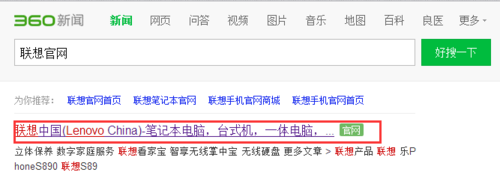想知道电脑屏怎么不亮
提问者:源动力fly | 浏览 次 | 提问时间:2017-01-10 | 回答数量:3
 电脑显示器不亮:检查是主机还是显示器本身原因电脑显示器1、开机后,我们先不管显示器是否能正常的亮或显示,我们先再次按主机上的重启键,然后我们按一下键中的“Num Lock”键,也就...
电脑显示器不亮:检查是主机还是显示器本身原因电脑显示器1、开机后,我们先不管显示器是否能正常的亮或显示,我们先再次按主机上的重启键,然后我们按一下键中的“Num Lock”键,也就...
已有3条答案
残雅じ放弃过去
回答数:16806 | 被采纳数:52
2017-01-11 06:37:06
电脑显示器不亮:检查是主机还是显示器本身原因
电脑显示器
1、开机后,我们先不管显示器是否能正常的亮或显示,我们先再次按主机上的重启键,然后我们按一下键中的“Num Lock”键,也就是台式键盘右边的数字开关切换键。
2、如数字开关键上面的数字锁定灯可以正常的亮或正常的灭,这时就说明电脑主机一般没啥事儿了,基本上可以确定是由显示器本身的问题了。
3、如无法显示正常的灯亮和灯灭的话,那么基本可以说明是电脑机箱内部的硬件有问题了。除了按“Num Lock”键,还可以按“Caps Lock”这个大小写切换键。
4、如果问题是键盘中USB接口的话,开机后大家可以多等一下,也就是估计一下电脑这时应该已经进入桌面的样子,当然如果有音响的网友可以也把音响插上听下是否有开机的声音。如果能正常的听到开机声音之类的同样说明显示器不亮和系统、主机是一点关系都没有。
电脑显示器不亮:由显示器本身引起的开机无法显示故障
电脑显示器
1、检查显示器未通电或没开启。不少网友也会碰到这个不是错误的小错误。特别是那种大头显示器,不好区分自己是否按过显示器的开关。
2、一般显示器上都会有一个通电指示灯,大家可以在显示器上找一下看一下这个显示器是否已经打开,一般如果打开都会直接亮了。
3、如果已经按了开关还是不亮的话,那么请检查是否电源线插座是否通电,换个插座试一下,或换条电源线试一下。一般来说液晶显示的电源线和电饭堡、主机箱上的电源线是可以通用的。
4、一般来说经常搬动主机的话,当出现灯不亮的情况,很有可能就是这个电源线接触不良或里面的线断了。
电脑显示器不亮:检查显示器VGA数据库是否插好
电脑显示器
1、当电源没问题的时候。这时显示器是也是有些信息出现的,比如说显示器显示“没信号”这样的提示,这时就要检查连接电脑显示器的这个线是否插好。
2、另外,切记不要把显示线的VAG数据线插错了,有独立显卡的就要插独立显卡。没的就插集成显卡。
3、还有些网友可能是独立显卡,但是显示器上提示“无信号”,那么就有可能是独立显卡有毛病,首先把独立显卡拔了,把独显金手指部分清理,同时把显卡插槽也清理一下再重新插回。
电脑显示器不亮:电脑硬件原因引起的显示器无法显示
电脑显示器
1、当出现这种情况时,就是按大小写键或数字键切换没用,也就是说主板无法把信号正常的输入和输出。那么明显就是硬件问题了。
2、清理灰尘。如果机子用的比较久的话,极有可能就是灰尘的原因引起的。时好时错,这种问题很常见。拆开机箱,把主板上的灰尘都清理一遍。
3、内存条接触不良。内存条方面也是一个一种非常常见的问题,清理灰尘的时候,同时把内存条都拔出来,然后把内存插槽清理一下,同时把内存条金手指部分清理一下。
4、电容暴将。有些主板上的电容出现暴将,也会这样,一般来说这种问题自己无法解决,只能是用肉眼就可以看到主板上那个电容出现了鼓起来了就有问题。拿到修主板的地方修即可。
5、独立显卡故障。如果有独立显示的话,那么可以把独立显卡拔出来再重新测试是否信号可以正常的输出。
6、最小系统法。如果有时间的话,可以把主板拆出来,除了CPU、CPU风扇、电源、内存和硬盘,其他的都不要插再尝试一下。如果还是不行的话还是报修吧。
电脑显示器
1、开机后,我们先不管显示器是否能正常的亮或显示,我们先再次按主机上的重启键,然后我们按一下键中的“Num Lock”键,也就是台式键盘右边的数字开关切换键。
2、如数字开关键上面的数字锁定灯可以正常的亮或正常的灭,这时就说明电脑主机一般没啥事儿了,基本上可以确定是由显示器本身的问题了。
3、如无法显示正常的灯亮和灯灭的话,那么基本可以说明是电脑机箱内部的硬件有问题了。除了按“Num Lock”键,还可以按“Caps Lock”这个大小写切换键。
4、如果问题是键盘中USB接口的话,开机后大家可以多等一下,也就是估计一下电脑这时应该已经进入桌面的样子,当然如果有音响的网友可以也把音响插上听下是否有开机的声音。如果能正常的听到开机声音之类的同样说明显示器不亮和系统、主机是一点关系都没有。
电脑显示器不亮:由显示器本身引起的开机无法显示故障
电脑显示器
1、检查显示器未通电或没开启。不少网友也会碰到这个不是错误的小错误。特别是那种大头显示器,不好区分自己是否按过显示器的开关。
2、一般显示器上都会有一个通电指示灯,大家可以在显示器上找一下看一下这个显示器是否已经打开,一般如果打开都会直接亮了。
3、如果已经按了开关还是不亮的话,那么请检查是否电源线插座是否通电,换个插座试一下,或换条电源线试一下。一般来说液晶显示的电源线和电饭堡、主机箱上的电源线是可以通用的。
4、一般来说经常搬动主机的话,当出现灯不亮的情况,很有可能就是这个电源线接触不良或里面的线断了。
电脑显示器不亮:检查显示器VGA数据库是否插好
电脑显示器
1、当电源没问题的时候。这时显示器是也是有些信息出现的,比如说显示器显示“没信号”这样的提示,这时就要检查连接电脑显示器的这个线是否插好。
2、另外,切记不要把显示线的VAG数据线插错了,有独立显卡的就要插独立显卡。没的就插集成显卡。
3、还有些网友可能是独立显卡,但是显示器上提示“无信号”,那么就有可能是独立显卡有毛病,首先把独立显卡拔了,把独显金手指部分清理,同时把显卡插槽也清理一下再重新插回。
电脑显示器不亮:电脑硬件原因引起的显示器无法显示
电脑显示器
1、当出现这种情况时,就是按大小写键或数字键切换没用,也就是说主板无法把信号正常的输入和输出。那么明显就是硬件问题了。
2、清理灰尘。如果机子用的比较久的话,极有可能就是灰尘的原因引起的。时好时错,这种问题很常见。拆开机箱,把主板上的灰尘都清理一遍。
3、内存条接触不良。内存条方面也是一个一种非常常见的问题,清理灰尘的时候,同时把内存条都拔出来,然后把内存插槽清理一下,同时把内存条金手指部分清理一下。
4、电容暴将。有些主板上的电容出现暴将,也会这样,一般来说这种问题自己无法解决,只能是用肉眼就可以看到主板上那个电容出现了鼓起来了就有问题。拿到修主板的地方修即可。
5、独立显卡故障。如果有独立显示的话,那么可以把独立显卡拔出来再重新测试是否信号可以正常的输出。
6、最小系统法。如果有时间的话,可以把主板拆出来,除了CPU、CPU风扇、电源、内存和硬盘,其他的都不要插再尝试一下。如果还是不行的话还是报修吧。
赞 1680
永恒的爱西西
回答数:40648 | 被采纳数:1
2017-01-10 22:20:42
检查一下,显示器和主机的连线是否接好,可以先拨出来再重新接好;
如果还不行,那么打开机箱,拨出内存条、显卡,擦一擦金手指部分,以除去上面的灰尘、脏物、氧化膜等,然后重新插好试试;
还不行,那么在主板上找出钮扣样的CMOS电池,取出来正负两极短接,放电30秒左右,重新放回去。
如果可以,则是CMOS电池问题,换一个电池就是。
如果还不行,那么打开机箱,拨出内存条、显卡,擦一擦金手指部分,以除去上面的灰尘、脏物、氧化膜等,然后重新插好试试;
还不行,那么在主板上找出钮扣样的CMOS电池,取出来正负两极短接,放电30秒左右,重新放回去。
如果可以,则是CMOS电池问题,换一个电池就是。
赞 4064
neak7
回答数:3431 | 被采纳数:0
2017-01-11 09:51:12
1.内存条接触不良。拔出内存条,用橡皮擦仔细擦拭金手指,并对卡槽清理灰尘。插上内存条,开机。
2.拆开后盖或机箱,对主板和风扇彻底清理灰尘。再开机。
3.屏幕排线松脱。
4.显卡有问题。
5.屏幕坏了。
6.CPU接触不良或有毛病。
希望我的回答能够帮助到你。
2.拆开后盖或机箱,对主板和风扇彻底清理灰尘。再开机。
3.屏幕排线松脱。
4.显卡有问题。
5.屏幕坏了。
6.CPU接触不良或有毛病。
希望我的回答能够帮助到你。
赞 343
相关问题
解决方法
-
电脑可以说是大家每个人都会用到的工具,在电脑上我们可以找到自己想要找的东西,同时对于我们的学习和工作都是有很大的帮助的哦,关于很多问题我们不知道的话只要上网百度一下就可以了,今...
-
今天给大家带来如何知道电脑屏幕的尺寸,知道电脑屏幕的尺寸的方法有哪些,让您轻松解决问题。使用电脑时,有时候会不知道自己电脑尺寸,现在教你一个简单快捷的方式知道自己的电脑尺寸具体方法...
-
今天给大家带来怎样知道电脑被监控,知道电脑被监控的方法,让您轻松解决问题。怎么知道自己电脑被监控了呢?具体方法如下:解决方法1:1一般判断: 1、查看端口,特别是从其他主机...
-
联想电脑屏幕灰暗或亮度无法调节怎么解决 联想电脑屏幕灰暗或亮度无法调节怎么处理
今天给大家带来联想电脑屏幕灰暗或亮度无法调节怎么解决,联想电脑屏幕灰暗或亮度无法调节怎么处理,让您轻松解决问题。 电脑使用过程中或者重装系统后发现自己的电脑屏幕亮度无法调节...
最新其他问答
- 1 抖音评语大全简短
- 2 抖音怎么获得元宝
- 3 抖音工会礼物优惠
- 4抖音发表评价好评
- 5抖音破五百播放后
- 6在抖音里开通抖音橱窗
- 7抖音评论怎么点开不了
- 8抖音买抖快手买什么
- 9延安有哪些抖音公会
- 10抖音勋章在哪设置的